Azure Boards にサインアップする
Azure DevOps Services
Azure Boards にサインアップして、チーム全体で作業を計画、追跡、ディスカッションします。 詳しくは、「Azure Boards とは?」を参照してください。
すべての Azure DevOps Services にサインアップするには、Azure DevOps へのサインアップとサインインに関する記事を参照してください。
前提条件
ブラウザー: Microsoft Edge、Internet Explorer、Safari (Mac)、Firefox、Chrome のいずれかの Web ブラウザーの最新バージョンを使用します。
サインアップ
Web ブラウザーから、Azure Boards のサインアップ ページを開きます。
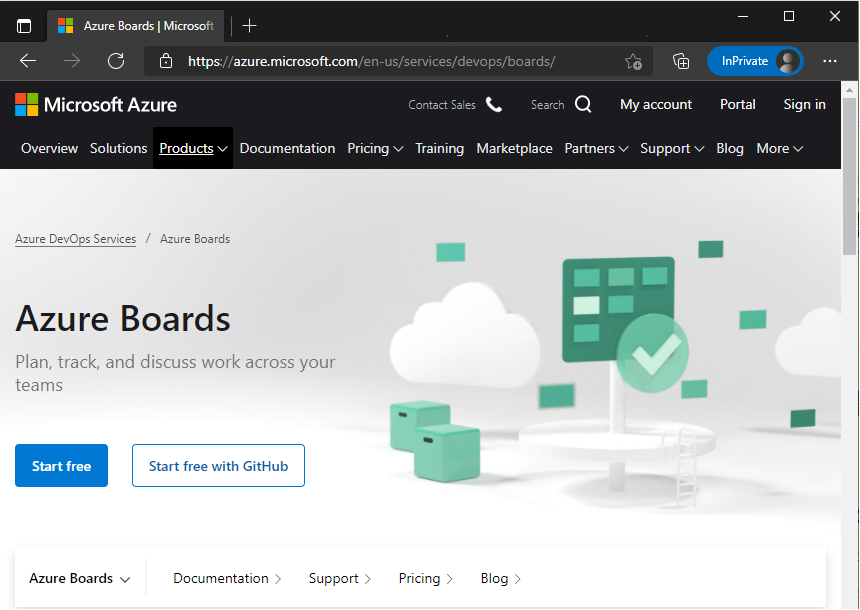
使用するアカウントを選択します。
- [無料で開始する]: 次の場合にこのオプションを選択します。
- Microsoft アカウントをお持ちであり、アカウントのメール アドレス、電話番号、または Skype ID を使ってサインインする予定です。 Visual Studio サブスクライバーで、特典として Azure DevOps を取得する場合は、サブスクリプションに関連付けられている Microsoft アカウントを使用します。
- 使いたい一般的なメール アドレスを使ってサインアップする場合。 アカウント名に基づいてプロジェクトが作成されますが、後でプロジェクト名を変更できます。
ヒント
- 任意の有効なメール アドレスを使ってサインアップできます。 Azure Boards にサインアップすると、メール アドレスが Microsoft アカウントとして有効になります。
- アカウント名に基づいて組織とプロジェクトが作成されます。 Web ポータルに
https://dev.azure.com/{yourorganization}と入力して、いつでも組織にサインインできます。 いつでも組織またはプロジェクトの設定を変更できます。
- [Start free with GitHub] (GitHub で無料で開始する): 既存の GitHub アカウントをお持ちの場合は、このオプションを選択します。
重要
GitHub のメール アドレスが Azure DevOps の Microsoft Entra ID でサポートされている組織に関連付けられている場合、GitHub アカウントでサインインすることはできず、代わりに Microsoft Entra アカウントでサインインする必要があります。
既にサインアップしているか、Azure Boards を使うように組織を設定している場合は、[サインイン] リンクを選択します。
- [無料で開始する]: 次の場合にこのオプションを選択します。
フローを続行してサインアップを完了します。
完了すると、アカウント名に対応する組織とプロジェクトが作成されます。 必要に応じて、組織またはプロジェクトの名前やその他の設定を変更できます。
ご自身の組織にはいつでもサインインできます (
https://dev.azure.com/{yourorganization})。
省略可能: 組織またはプロジェクトの設定を変更する
組織は、プロジェクト、ユーザー、その他のリソースのコンテナーです。 関連プロジェクトをグループ化し、ユーザー、アクセス許可、課金を管理するための一元的な場所を提供します。 また、プロジェクトの計画、追跡、共同作業を行うためのツールも用意されています。
組織の設定の変更について詳しくは、次の記事を参照してください。
プロジェクトとは、組織内の特定の作業です。 各プロジェクトは特定のチームに関連付けられ、独自のアクセス許可、設定、構成のセットを持つことができます。
プロジェクト設定の変更について詳しくは、次の記事を参照してください。